Якщо ви здебільшого використовуєте клієнт електронної пошти Outlook на своєму MacBook або iMac для професійної чи особистої електронної пошти, вам слід дізнатися про нові функції та інтерфейс Outlook для Mac. Тому що Microsoft збирається зробити новий Outlook для macOS за умовчанням для всіх нових пристроїв macOS.
Протягом багатьох років користувачі Mac бажали більше функцій у своїй програмі Outlook. Програма Outlook в Office 2016 для Mac містила менше функцій порівняно з програмою Windows того ж випуску.
Однак корпорація Майкрософт збирається змінити цей статус і запровадити нові функції в програму Mac Outlook з дебютом нової програми Outlook для Mac. Усі нові користувачі Microsoft 365 і наявні користувачі, які бажають оновити програми Microsoft, перемикатимуться автоматично до нового Outlook для macOS, оскільки Microsoft пропонує новий вигляд і функції як для Mac, так і для Windows комп'ютери.
Після ретельного дослідження нової програми Outlook я пояснюю важливі функції нижче, щоб ви могли прочитати статтю, щоб ознайомитися з інтерфейсом користувача Outlook для Mac.
Чим відрізняється новий Outlook для Mac: короткий огляд
Найкраще в новому Outlook для macOS те, що він виглядає так само, як і будь-яка інша рідна програма, яка постачається з вашим MacBook або iMac. Додаток виглядає приголомшливо красиво та елегантно. Він також легкий.
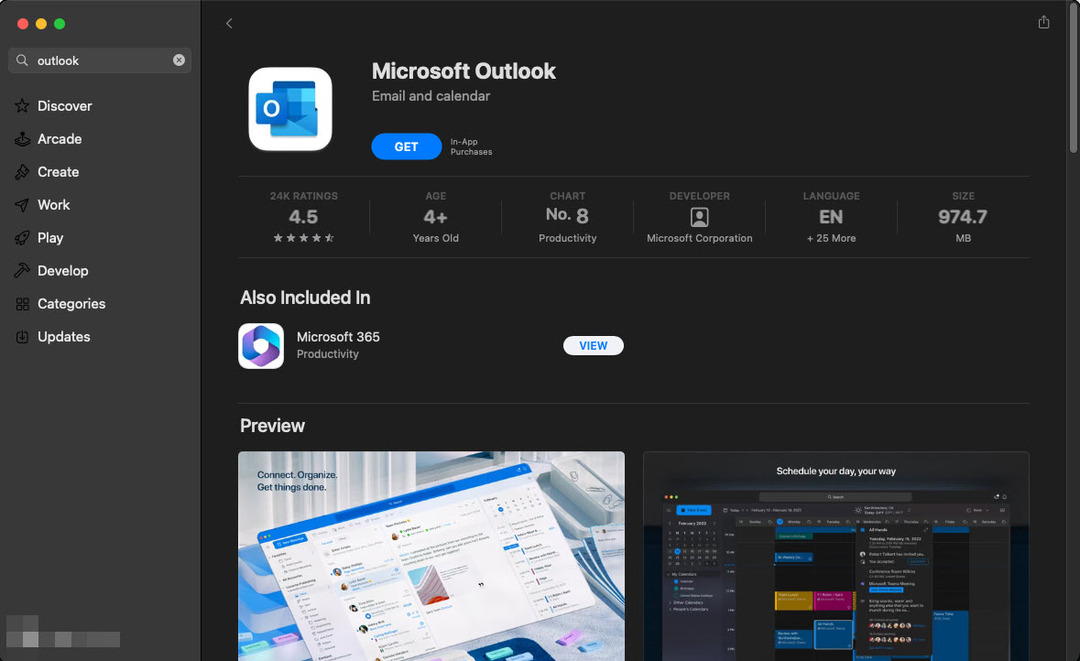
Крім того, вам більше не потрібно встановлювати програму Outlook для Mac зі сторонніх джерел. Тепер він доступний на App Store, ваше надійне джерело персональних і професійних програм для MacBook та iMac. Ось короткий огляд відмінностей у новій програмі Outlook для Mac:
- Повністю настроювана панель інструментів
- Microsoft Search підтримує пошук в Outlook для пропозицій на основі ШІ
- У режимі перегляду «Мій день» на одному екрані відображаються розділи «Календар Outlook» і «Мої завдання».
- Коли ви створюєте події в модулі календаря Outlook, він автоматично пропонує час на основі ваших поточних і майбутніх зобов’язань
- Новий Outlook для Mac додав функцію відповіді на нараду безпосередньо на панелі електронної пошти чи читання
- Групи Microsoft 365 у розділі «Календар і пошта».
- Вкладена функція створення для ланцюжків електронної пошти
- Просте та інтелектуальне планування подій для всієї команди чи компанії
Читайте також:Microsoft Outlook зависає або виходить з ладу на macOS Catalina?
Що зміниться з новим Outlook для Mac
Корпорація Майкрософт вирішила зробити нову версію Outlook стандартною для всіх нових установок. Таким чином, у новій програмі Outlook для Mac ви не отримаєте перемикач «Повернутися до застарілої версії Outlook» або «Новий Outlook». Крім того, ви не матимете таких функцій у новій програмі Outlook порівняно зі старою:
- Локальні папки для синхронізації вмісту, наприклад електронних листів, вкладень, календарів тощо, у локальну папку Outlook як резервну копію чи для інших цілей
- Наразі ви не отримуєте підтримку локального облікового запису Exchange у новій програмі Outlook із App Store. Microsoft працює над вирішенням цієї проблеми
- Перегляди завдань і нотаток недоступні. Вам потрібно зробити кілька кліків, щоб отримати доступ до цих переглядів
- Ви не можете переміщувати контакти та події між обліковими записами
- Надіслати від імені та Надіслати як недоступні для груп Office
- Синхронізація локальних календарів і контактів поки що недоступна для облікових записів хмарного кешу IMAP і прямої синхронізації IMAP
- Гаряча клавіша Варіант + перетягни та Впусти для дублювання подій ще не доступний у новій програмі Outlook для macOS
- Список останніх адрес не заповнює облікові записи електронної пошти, на які ви надсилали листи кілька годин тому
- Немає синхронізації для розділу особистої інформації для IMAP CC із повним іменем. На даний момент поле виділено сірим кольором
- У деяких урядових хмарних середовищах спільноти (GCC) ви можете зіткнутися з помилкою «Правила не підтримуються» для цього облікового запису
- Посилання на завдання наразі не працює для середовищ GCC-H
Найкращі функції нового Outlook для Mac
Давайте детально дослідимо важливі функції нової програми Outlook нижче.
1. Рідний вигляд macOS
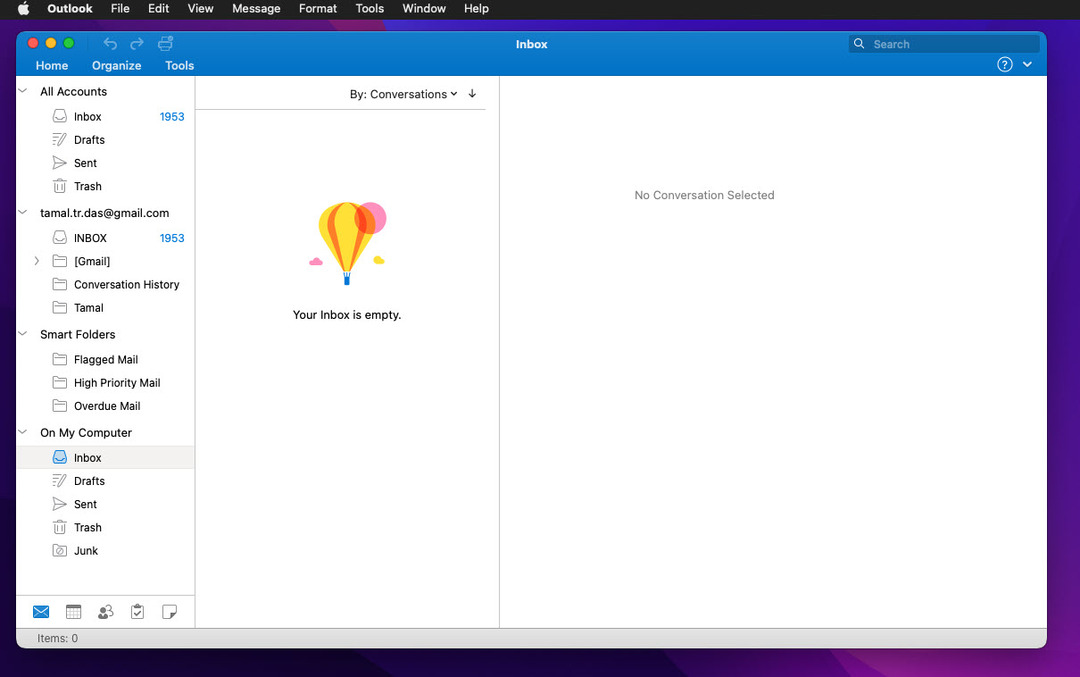
Нова програма Outlook легко поєднується з іншими програмами для MacBook та iMac. Кнопки та елементи інтерфейсу користувача більш рідні для macOS. Microsoft перемістила розширені та складні функції на панель інструментів Mac Outlook. Ця зміна в дизайні інтерфейсу користувача створила більше простору на екрані для календарів, подій, розкладів, електронних листів і вмісту.
Читайте також:Ви не маєте дозволу відкривати Outlook на Mac
2. Мінімалістичний інтерфейс користувача (UI)
Фактичний інтерфейс користувача, де відбуватиметься вся робота та розвага, виглядає більшим, ніж застаріла програма Outlook. Є менше елементів інтерфейсу, тому ви можете отримати ширшу картину роботи, подій, зустрічей, електронних листів, вкладених файлів тощо. Крім того, якщо ви приховаєте стрічку Outlook, ви отримаєте більше місця для зосередженого читання або створення електронних листів.
3. Упорядкований перегляд інформаційної панелі всіх електронних листів
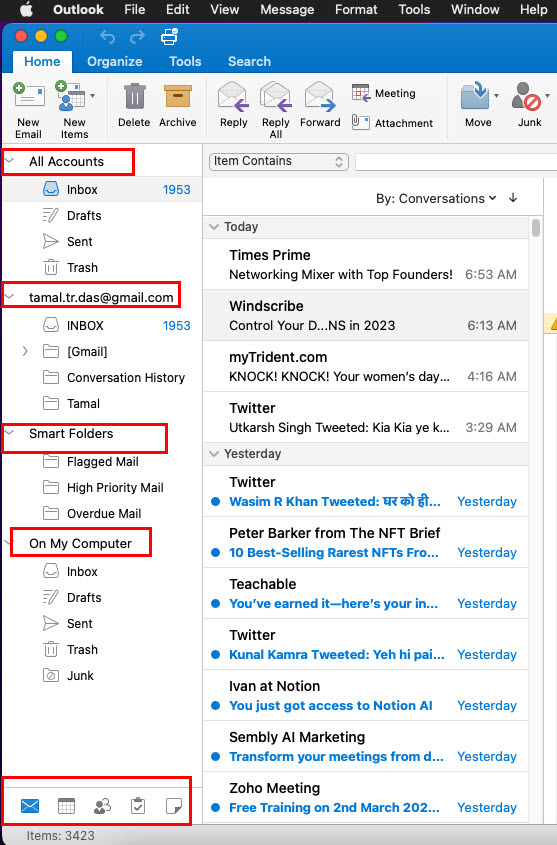
На бічній панелі нового Outlook можна швидко переглянути всі облікові записи електронної пошти та локальні папки електронної пошти. Бічна панель складається з таких елементів:
- Усі облікові записи
- Обліковий запис електронної пошти за замовчуванням
- Розумні папки
- На моєму комп'ютері
На бічній панелі також є кнопки, які можна натискати, для таких розташувань програми Outlook:
- Пошта
- Календар
- Люди
- завдання
- Примітки
4. Оновлена картка для створення електронної пошти
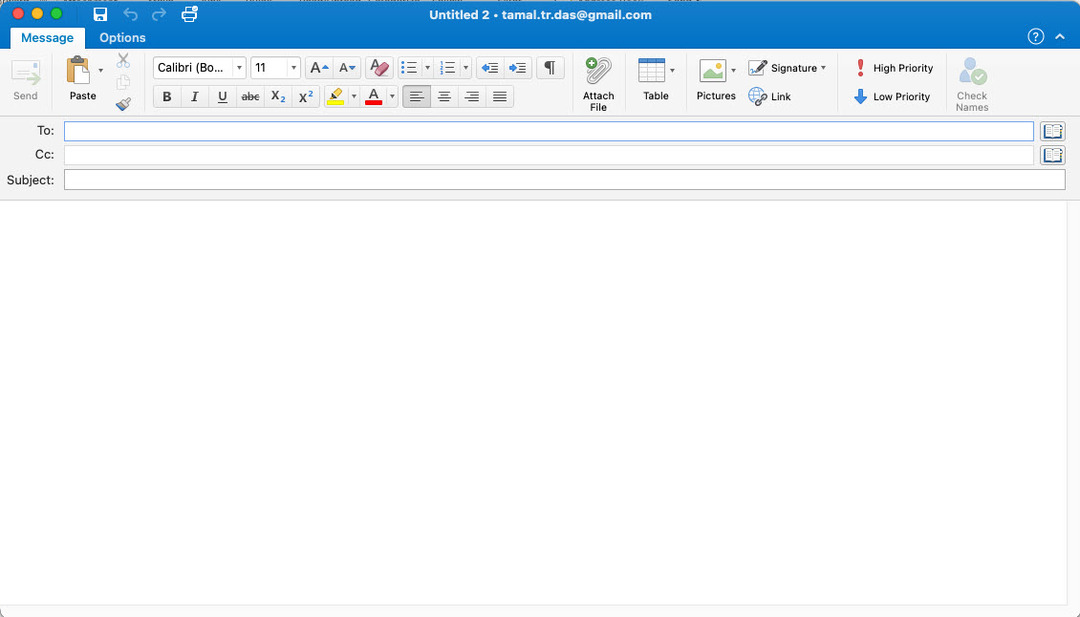
Картка створення нового електронного листа знаходиться під додому меню на стрічці Outlook. Він має дві вкладки: повідомлення і Опції. Ви знайдете більшість функцій форматування тексту та вмісту всередині повідомлення вкладка. Ця вкладка містить важливі функції створення електронної пошти, як зазначено нижче:
- Поля адреси та теми
- Панель інструментів форматування форматованого тексту з такими інструментами, як шрифти, колір, вирівнювання тощо.
- Є окремі командні кнопки для вкладень, таблиць, підписів, зображень тощо.
- The повідомлення вкладка також дозволяє позначати електронні листи тегами високого та низького пріоритету
5. Розширений пошук Outlook
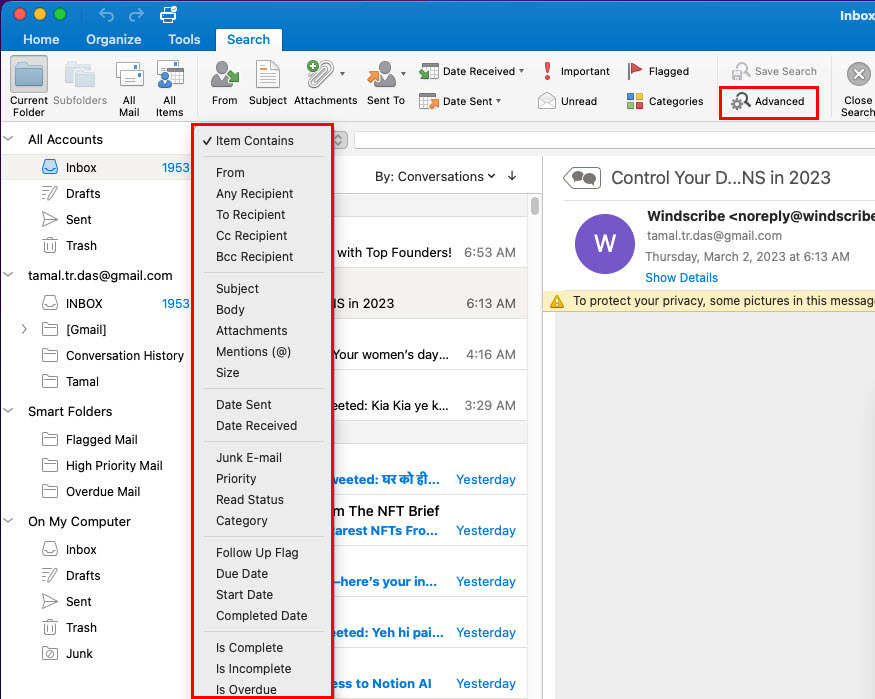
Функція пошуку Microsoft у програмі Outlook для Mac дозволяє легко переглядати електронні листи та вкладення в програмі Outlook для Mac. Коли ви шукаєте за певним ключовим словом або елементом, параметр пошуку показує такі відмінні результати:
- Найкращий матч
- Пошукові пропозиції
- Потенційні збіги
Якщо ви хочете налаштувати пошук до детального рівня, ви можете скористатися кнопкою «Додатково». Натиснувши його, Outlook покаже контекстне меню, де можна вибрати багато критеріїв пошуку, як-от Тема, Основний вміст, Вкладення та багато інших.
6. Поради по пошті
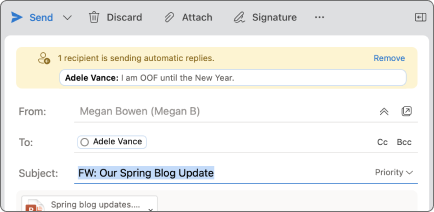
Новий Outlook в App Store відображає підказки, які допоможуть вам уникнути друкарських помилок, які можуть зашкодити вашій репутації серед колег або друзів. MailTips — це система з урахуванням вмісту на основі штучного інтелекту, яка сповіщатиме вас про багато потенційно шкідливих випадків, зокрема про:
- Використовуючи Відповісти всім кнопка для електронного листа з великим списком одержувачів
- Надсилання конфіденційної інформації або вкладення електронною поштою на адреси електронної пошти, які не входять до домену вашої компанії чи каталогу організації
- Надсилання електронних листів або запрошень із календаря контактам Outlook, які вже встановили відповіді у відпустці або теги «поза офісом»
7. Email Snooze
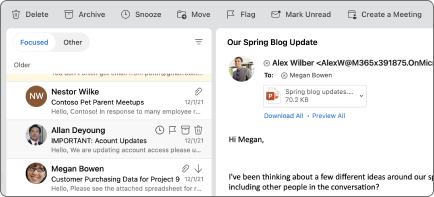
Програма Outlook тепер може похвалитися функцією відкладення електронних листів. Ви можете активувати відкладення під час зосередженого робочого сеансу. Вхідні електронні листи Outlook не турбуватимуть вас, доки ви не вимкнете функцію відкладення. Крім того, ви можете відкласти електронний лист, щоб видалити його з папки "Вхідні". Під час відкладення електронної пошти ви можете запланувати час і дату, коли лист знову з’явиться у папці «Вхідні».
Новий Outlook для Mac: поширені запитання
Як отримати новий Outlook для Mac?
Новий Outlook для macOS є програмою за замовчуванням, якщо ви вперше встановлюєте програму Outlook на iMac або MacBook. Однак якщо ви все ще використовуєте Outlook 2016, вам потрібно оновити пакет програм Microsoft 365 на вашому Mac, щоб отримати новий вигляд для всіх програм Microsoft, включаючи Outlook.
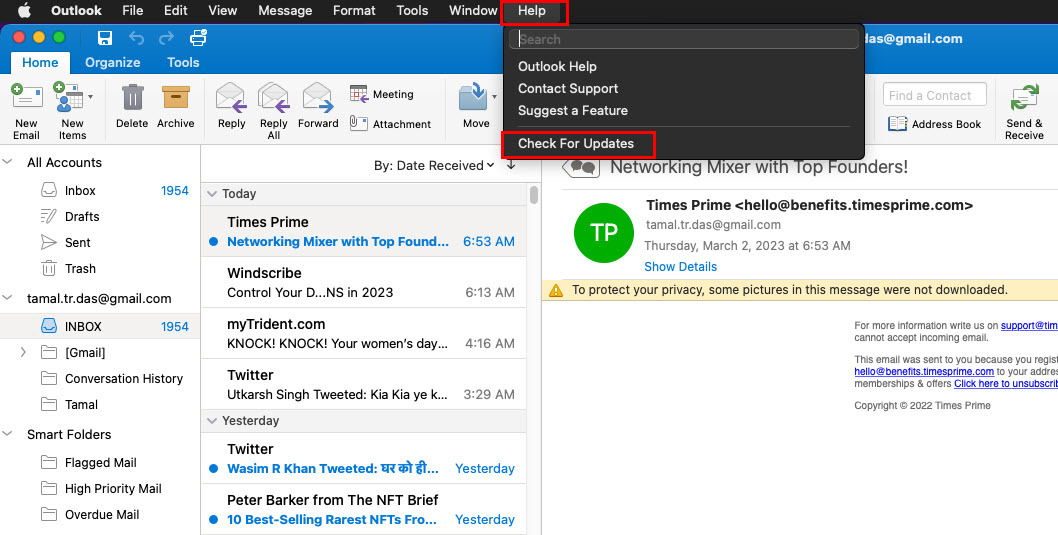
Просто натисніть Довідка Outlook на панелі інструментів Mac над програмою Outlook і натисніть Перевірити наявність оновлень. Якщо параметра оновлення немає, натисніть Outlook на панелі інструментів Mac, а потім виберіть Про Outlook.
Як увімкнути новий Outlook для Mac?
Ви можете оновити налаштування Outlook 2016 для Mac до останньої доступної версії. Потім ви перейдете на нову версію Outlook і повернетеся до застарілих параметрів Outlook.
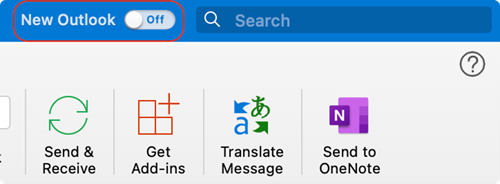
По-перше, ви повинні побачити кнопку-перемикач New Outlook у меню стрічки Outlook. Якщо його немає, ви можете клацнути меню «Довідка» на панелі інструментів Mac і вибрати Повернутися до застарілої версії Outlook функція.
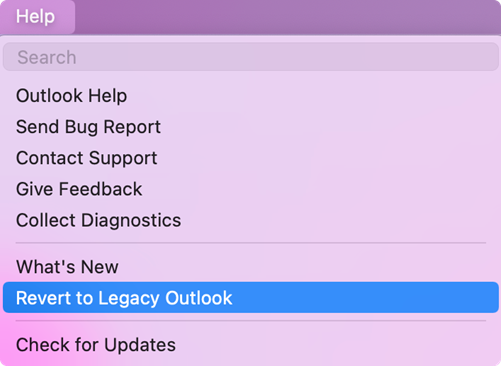
Нарешті, ви також можете знайти нову опцію перемикання Outlook у меню значків Outlook на панелі інструментів Mac.
Де знаходиться стрічка в новому Outlook для Mac?
Microsoft значно зменшила розмір стрічкового меню Outlook. Оскільки піктограми інтерфейсу користувача Outlook тепер дуже схожі на піктограми macOS, меню стрічки стало витонченим і непомітним. Він уже не такий громіздкий, як в інтерфейсі Outlook 2016.
Трохи вище Усі облікові записи ви повинні побачити меню стрічки Outlook у новій програмі. Якщо ви його не бачите, ось як ви можете розгорнути меню стрічки Outlook:
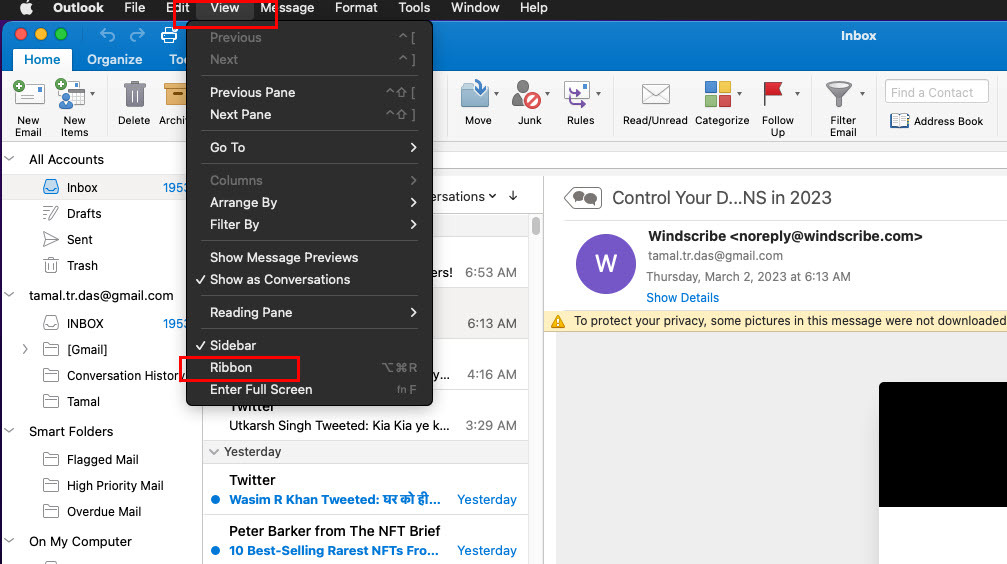
- Натисніть на Переглянути на панелі інструментів Mac, а потім виберіть Стрічка у контекстному меню, що з’явиться. Якби стрічка була прихована раніше, вона з’явилася б. Якщо він уже був доступний, він стане прихованим.
- Крім того, ви можете розгорнути або згорнути стрічку, натиснувши стрілку у верхньому правому куті програми під Поле пошуку.
Чи варто мені переходити на новий Outlook для Mac?
Якщо ви не впевнені, переходити на новий Outlook для Mac чи ні, ви маєте знати, що відтепер нова програма є переглядом за замовчуванням для всіх установок Outlook. Крім того, якщо ви застосовуєте оновлення до застарілої інсталяції Outlook, ви автоматично перейдете до нової програми Outlook.
Новий додаток простий і зручний для навігації. Тому для зосередженої офісної чи особистої роботи ви можете перейти на нову програму Outlook.
Висновок
Наразі ви ознайомилися з основними функціями нової програми Outlook для Mac. Ви також дізналися, чого можна і чого не можна очікувати від нової програми Outlook на Mac. Спробуйте програму та прокоментуйте нижче, що вам сподобалося, а що ні в новому магазині програм Outlook для Mac.
Далі, як перейти з нового Outlook на старий на Mac.